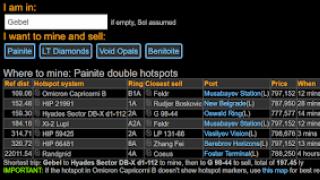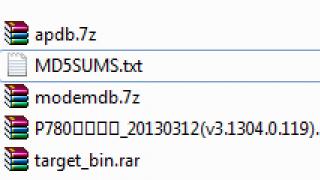Sot, fjala "Steam" është e njohur për çdo lojtar. Steam është një platformë e caktuar lojrash, e cila, nga rruga, është bërë aq e njohur sa është bërë një nga më të njohurat në botë. Dhe, sigurisht, kur papritmas ndalon së funksionuari, përdoruesi menjëherë pyet veten për arsyet e mundshme. Onkology Israel regjistrohu në israel-hospitals.ru
Kush është fajtor dhe çfarë duhet bërë?
Steam vepron si një aktivizues për çdo lojë kompjuterike. Bazuar në këtë, bëhet e qartë pse dështimi i funksionimit të tij sjell probleme të tilla për përdoruesit. Pra, gjëja e parë që duhet të kuptojnë ata që po përpiqen pa sukses të nisin Steam është se, si çdo program, ai ka kërkesat e veta të sistemit. Kjo do të thotë, duhet të ketë një "grup harduerësh" të caktuar, por ky kusht është mjaft i lehtë për t'u përmbushur, pasi kërkesat janë minimale. Në fakt, bëhet fjalë për 512 MB RAM, si dhe për një procesor me fuqi më shumë se 1 GHz, por kjo nuk duhet të ngatërrohet me MHz. Gjithashtu duhet të keni parasysh që sistemi juaj operativ nuk duhet të jetë më i vjetër se Windows XP. Në përgjithësi, shumica dërrmuese e njerëzve që luajnë lojëra kanë "makina" shumë më të avancuara dhe më të fuqishme.
Ndodh që keni nisur Steam, por ndërsa procesori po përpunonte detyrën që i ishte caktuar, ndodhi një gabim ose dështim. Nuk ka asgjë të tmerrshme për këtë, thjesht duhet të rifilloni programin. Por, fat i keq, Steam është ende atje në menaxherin e detyrave, sepse çfarë kuptimi ka të përpiqesh ta hapësh programin pa pushim? Duhet të telefononi dispeçerin dhe të mbyllni Steam përmes tij. Për të qenë të sigurt, madje mund të rinisni PC-në ose vetë "eksplorerin", i cili është shumë më i shpejtë dhe ka të njëjtin efekt. Kjo bëhet edhe përmes të njëjtit dispeçer.
Për të nisur menaxherin e detyrave, përdorni një kombinim të shtypjes së tre tasteve njëkohësisht: Ctrl+Alt+Delete. Dritarja e saj do të shfaqë proceset e ekzekutimit. Ju duhet të kërkoni për ato si Steam.exe dhe Steamwebhelper.exe apo edhe Steamerror.exe. Mund të ketë një ose disa. Në secilën prej tyre, klikoni me të djathtën dhe zgjidhni komandën përkatëse "përfundoni" nga menyja e kontekstit.
Ndonjëherë arsyeja që Steam juaj nuk dëshiron të funksionojë nuk është një dështim i procesorit, por një problem me vetë programin. Mund të përpiqeni ta "kuroni" atë duke fshirë disa skedarë të panevojshëm. Pra, për ta bërë këtë, hapni dosjen "My Computer", më pas gjeni "Local Disk C:" atje dhe më pas shkoni te "Program Files (x86)". Nga e gjithë lista gjejmë një dosje të quajtur "Steam". Kjo do të jetë adresa e programit që është instaluar në sistemin operativ Windows 7. Për versionet e tjera, adresa mund të jetë paksa e ndryshme. Në çdo rast, kërkoni dosjen e sipërpërmendur, hapeni dhe kërkoni për skedarët tier0_s64.dll ose tier0_s.dll. Këta janë skedarë konfigurimi të korruptuar, ato thjesht i pengojnë. Ne i fshijmë ato dhe përpiqemi të nisim përsëri Steam.
Nëse kjo nuk ndihmon, "trajtimi" duhet të forcohet. Përsëri, shkoni te ajo dosje dhe fshini të gjitha dosjet brenda saj. Me shumë mundësi, pas këtyre manipulimeve do të fillojë sheshi i lojërave. Mbani në mend se duke fshirë gjithçka përveç Steam.exe, kur të filloni programin ai do të fillojë të përditësohet, por kjo është normale. Edhe nëse kjo nuk ka efekt, do të jetë më e lehtë të çinstaloni programin dhe ta instaloni përsëri duke e shkarkuar atë nga faqja zyrtare e internetit.
A e dini?
- Pse nuk shfaqin filma online në kompjuterin tuaj? Le të hedhim një vështrim dhe të shohim arsyet kryesore: Së pari. Ndoshta ju keni […]
- Altoparlantët na lejojnë të dëgjojmë muzikë, të dëgjojmë dublimin e filmave, tingujt e riprodhuar nga disa programe ose lojëra, e kështu me radhë […]
- Sot, një nga sistemet operative më të zakonshme është Windows 7. Vërtetë, shumë prej atyre që sapo e kanë instaluar ankohen për [...]
- Loja GTA ka qenë mjaft e njohur për disa vite tani. Një version i tij zëvendëson një tjetër. Vërtetë, versioni i katërt është pak problem sepse [...]
- Shumë prej tyre janë ndeshur, natyrisht, me një fenomen të pakëndshëm siç është mpirja e buzëve. Por megjithatë ata shpjeguan arsyen e kësaj telashe [...]
- Në kohët e lashta, ishte zakon që shumë popuj ta festonin Vitin e Ri në pranverë dhe në vjeshtë. Shumë prej nesh shtrojnë pyetjen "pse Viti i Ri është më herët [...]
- Menstruacioni i grave në popull quhet menstruacione sepse ndodh vetëm një herë në muaj dhe falë Zotit. Për shumë gra kjo është [...]
Shërbimi dixhital i shpërndarjes Steam është lider i padiskutueshëm në tregun e shpërndarjes për programet kompjuterike dhe videolojërat. Kjo platformë lojërash është tepër popullore dhe përdoret nga përdorues nga e gjithë bota për të blerë ligjërisht kopje të licencuara të videolojërave, si dhe softuer dhe programe të ndryshme.
Steam është jashtëzakonisht i lehtë dhe i lehtë për t'u përdorur, megjithatë, si çdo program, shërbimi gjithashtu mund të mos funksionojë, veçanërisht duke marrë parasysh faktin se të gjithë përdorin versione krejtësisht të ndryshme të OS, antiviruse, cilësime të programit dhe gjëra të tjera. Është thjesht e pamundur të mbash gjurmët e të gjithë këtyre parametrave dhe nuk është për t'u habitur që njerëzit mund të kenë një problem të tillë kur shërbimi Steam thjesht ndaloi së filluari për një arsye ose një tjetër.
Megjithatë, nuk ka asnjë arsye për t'u shqetësuar. Në këtë artikull do të shikojmë pothuajse të gjitha metodat ekzistuese për zgjidhjen e problemit, dhe me siguri një nga metodat e paraqitura më poshtë do t'ju ndihmojë patjetër! Mos harroni se çdo problem ka një zgjidhje dhe asgjë nuk është e pamundur.

Për të filluar, ia vlen t'i kushtohet vëmendje faktit që Steam, si çdo program tjetër, ka kërkesa minimale të sistemit për një PC dhe në kompjuterë jashtëzakonisht të dobët, Steam thjesht mund të mos funksionojë ose të funksionojë disi gabim. Kërkesat e shërbimit janë si më poshtë:
- OS më vonë se Windows XP(meqenëse Microsoft ka ndërprerë zyrtarisht mbështetjen e këtij versioni të sistemit operativ, askush nuk mund t'ju garantojë funksionim të qëndrueshëm të shërbimit në të).
- Të paktën 512 megabajt RAM (memorie me akses të rastësishëm).
- Fuqia e procesit të paktën 1 gigahertz.
Pra, pasi kemi vendosur për kërkesat e sistemit dhe duke u siguruar që kompjuteri juaj personal përputhet plotësisht me to, ne vazhdojmë të gjejmë problemin që pengon lëshimin e softuerit Steam.
Metodat e zgjidhjes së problemeve
Kur i përgjigjeni pyetjes se çfarë të bëni nëse Steam nuk fillon, ju lutemi vini re se çdo gabim ka një arsye dhe, në përputhje me rrethanat, zgjidhjen e tij. Prandaj, mos u dekurajoni - ka shumë të ngjarë, një nga metodat e propozuara në këtë artikull do t'ju ndihmojë të zgjidhni problemin.
Mund të ketë shumë arsye pse Steam nuk do të fillojë; le t'i shohim të gjitha me radhë dhe të shpjegojmë në një gjuhë të arritshme dhe të thjeshtë se si t'i zgjidhim ato.
Avulli - proces i ngrirë
Një nga gabimet më të zakonshme gjatë fillimit të një programi është ngrirja e procesit. Një përplasje jashtëzakonisht e zakonshme e papritur që mund të shkaktohet nga një konflikt midis shërbimit Steam dhe ndonjë programi të palëve të treta ose edhe nga një virus.
Çfarë duhet të bëni në këtë situatë nëse programi i shërbimit Steam, pasi e ndizni, nuk i përgjigjet në asnjë mënyrë komandave të përdoruesit, por vazhdon të jetë në tabaka midis proceseve që funksionojnë. Është e thjeshtë!
- Nisni Task Manager duke shtypur kombinimin e tastit Ctrl + Shift + Esc ose duke e zgjedhur atë nga lista që shfaqet kur shtypni kombinimin Ctrl + Alt + Delete në tastierë. Për më tepër, mund të telefononi menaxherin e detyrave nga linja e komandës duke klikuar në butonin "Start" dhe më pas "Run" dhe duke futur komandën taskmgr atje
- Duke përdorur një dispeçer gjeni Shërbimin e Klientit Steam në listën e proceseve dhe duke klikuar në butonin e djathtë. miun, klikoni në artikullin "Përfundoni procesin" ose "Përfundoni detyrën", ose akoma më mirë, zgjidhni "Përfundo pemën e procesit", e cila do të çaktivizojë të gjitha rutinat që lidhen me shërbimin Steam.
- Pastaj thjesht Provoni të lansoni përsëri klientin Steam përmes një shkurtoreje në desktopin tuaj ose në ndonjë mënyrë tjetër që është e njohur për ju.

Drejtoni si administrator
Nëse metoda e mëparshme nuk ju ndihmoi në asnjë mënyrë, atëherë përdorni përsëri për të fikur të gjitha detyrat që lidhen me programin Steam dhe më pas kliko me të djathtën në shkurtoren e programit. miun dhe zgjidhni artikullin tjetër - "Run si administrator". Pastaj jepni një përgjigje pozitive në dritaren që shfaqet duke pyetur nëse pranoni ta ekzekutoni programin si administrator.
Në raste të caktuara, kjo metodë ndihmon, veçanërisht kur përdorni versionin e Windows 10 OS.
Riinstalimi i klientit
- Hapni kompjuterin tim dhe shkoni te dosja Program Files ose Program Files (x86) (nëse ka), gjeni dosjen atje të quajtur Steam dhe thjesht fshijeni duke përdorur shkurtoren e tastierës Shift + Delete ose mos harroni të zbrazni koshin pas fshirjes standarde. Ju gjithashtu mund të provoni të mos fshini të gjithë dosjen, por shkoni tek ai dhe fshini absolutisht të gjithë skedarët atje, përveç Steam.exe dhe dosjes së brendshme Steam (si rregull, shkruhet me një shkronjë të vogël), dhe më pas përpiquni të aktivizoni shërbimin. Do të duhet të fillojë përditësimin dhe rikuperimin e skedarëve të humbur.
- Metoda më pak radikale e heqjes- Kjo është për të përdorur shërbimet e programit "Add or Remove Programs" të integruar në çdo Windows. Mund ta gjeni përmes panelit Start duke zgjedhur "Paneli i Kontrollit" atje.
- Në listën që shfaqet ju duhet të zgjidhni programin Steam dhe të klikoni mbi fshini.
- Pastaj shkoni në faqen zyrtare të internetit shërbimin (http://store.steampowered.com) dhe rishkarkoni dhe instaloni klientin e ri.

Pastrimi i regjistrit
Përpara se të riinstaloni klientin Steam, ju rekomandojmë të pastroni memorien e sistemit nga skedarët e panevojshëm. Mënyra më e lehtë për ta bërë këtë është përdorimi i programit më të përshtatshëm dhe më popullor CCleaner. Edhe versioni falas i këtij softueri do t'ju ndihmojë të pastroni me lehtësi cache-in dhe regjistrin e kompjuterit tuaj nga gabimet. Megjithatë, ia vlen të kihet parasysh se kur të pastroni plotësisht cache-në në të gjithë shfletuesit, historia juaj e shfletimit, të gjitha fjalëkalimet tuaja të ruajtura, etj. do të fshihen. Prandaj, ne nuk rekomandojmë pastrimin e cache-së nëse nuk mbani mend, për shembull, fjalëkalimet nga rrjetet sociale që përdorni ose thjesht nga faqet që janë të rëndësishme për ju.
Pasi të keni pastruar plotësisht cache-in e kompjuterit tuaj dhe duke pastruar regjistrin e gabimeve duke përdorur CCleaner, provoni të ri-aktivizoni Steam.

Probleme me antivirusin ose murin e zjarrit
Një nga arsyet më të zakonshme pse shërbimi Steam mund të mos fillojë është një konflikt me murin e zjarrit ose antivirusin që keni instaluar. Provoni thjesht t'i fikni përpara se të nisni klientin Steam.
Pothuajse të gjitha muret e zjarrit dhe antivirusët kanë lista të programeve të bllokuara. Sigurohuni që Steam të mos jetë në këto lista.
Përveç programeve të palëve të treta, çdo Windows ka firewall-in e vet të integruar. Për ta çaktivizuar, bëni sa më poshtë:
- Hyni në radhë Kërkoni fjalën "Firewall" në kompjuterin tuaj ose shkoni te paneli "Start", pastaj "Control Panel", "System and Security", "Firewall".
- Përmes pikave të kalimit dhe çaktivizimi i murit të zjarrit, çaktivizoni atë ose shkoni te "Programet dhe veçoritë e lejuara" dhe sigurohuni që aplikacionet Steam dhe Steam Web Helper të lejohen të hyjnë në rrjetet private dhe publike.

Modaliteti i përputhshmërisë
Nëse pyetja pse nuk hapet Steam mbetet e pazgjidhur për ju, atëherë provoni sa më poshtë:
- Në etiketën e klientit Steam.exe klikoni me të djathtën. miun dhe zgjidhni "Zgjidhja e problemeve të përputhshmërisë" atje.
- Provoni të vendosni përputhshmërinë me Windows XP (Service Pack 2) ose SP 3.
Probleme me lidhjen e internetit
Nëse asnjë nga metodat nuk ju ndihmoi dhe ende nuk e kuptoni pse Steam nuk do të fillojë, atëherë, si opsion, sigurohuni që Interneti juaj të funksionojë siç duhet. Kontrolloni lidhjen tuaj të internetit dhe sigurohuni që ajo po funksionon siç duhet.
Kushti ideal për funksionimin me cilësi të lartë të Steam është interneti me një shpejtësi aksesi prej të paktën 512 kilobajt në sekondë.
Shpresojmë që pyetja pse nuk do të fillojë Steam tani është e mbyllur për ju pasi të keni lexuar këtë artikull. Nëse gjithçka tjetër dështon, provoni të kontaktoni mbështetjen teknike të Steam.
Video
Steam nuk do të hapet? Si ta zgjidhni problemin do të mësoni në këtë video.
Nuk morët përgjigje për pyetjen tuaj? Sugjeroni një temë për autorët.
Steam është një platformë e fuqishme lojrash e përdorur nga lojtarë në të gjithë botën. Si çdo projekt në shkallë të gjerë, Steam nuk është pa të meta dhe mangësi. Shpesh, në një nxitim për të lëshuar përditësime sa më shpejt të jetë e mundur, disa pika nuk merren parasysh nga zhvilluesit. E gjithë kjo çon në gabime të ndryshme. Të tilla si pamundësia për t'u lidhur me serverin, problemet me nisjen e lojërave ose vetë programin.
Arsyet pse Steam nuk do të fillojë mund të jenë shumë të ndryshme:
- ngrirja e çdo procesi;
- korrupsioni i dosjeve;
- bllokimi nga ndonjë program;
- probleme me lidhjen me serverin;
Le të kuptojmë se çfarë të bëjmë nëse Steam nuk fillon. Para së gjithash, ndërmerrni veprime që janë universale kur ndonjë program ngrin. Gjegjësisht:
- rinisni kompjuterin tuaj;
- rinisni programin;
- çaktivizoni antivirusin tuaj;
- rinisni ruterin;
- përditësoni drejtuesit e kompjuterit tuaj;
- Nëse keni instaluar së fundmi një përditësim, kryeni një rikthim të sistemit.
Këtu nuk do të tregojmë se si ta bëjmë këtë; ne do të prekim vetëm veprime specifike që janë specifike për problemin kur Steam nuk hapet.
Zgjidhjet bazë
Më shpesh, në një situatë kur Steam nuk funksionon, përfundimi i proceseve përmes Task Manager ndihmon:

Një arsye tjetër pse Steam nuk fillon mund të jetë dëmtimi i skedarëve të programit:
- Shkoni te disku juaj lokal në skedarët e programit.
- Në të, hapni dosjen Steam.
- Gjeni skedarët blob dhe Steam.dll.
- Hiqini ato dhe filloni klientin.
- Nëse kjo nuk ju ndihmon, mund të fshini ier0_s64.dll dhe tier0_s.dll.
- Nëse Steam vazhdon të refuzojë të aktivizohet, atëherë provoni të pastroni të gjithë dosjen, duke lënë vetëm steam.exe. Kur përpiqeni të nisni, klienti do të fillojë të shkarkojë dhe instalojë përditësime dhe do të rivendosë skedarët e fshirë në gjendjen e punës.
Nëse Steam nuk do të hapet edhe pasi ta keni bërë këtë, mund të ndodhë që softueri juaj antivirus po e bllokon atë. Kjo ndodh shpesh me antivirusin Avast. Për ta zgjidhur këtë, thjesht shtoni shërbimin në përjashtimet e softuerit të sigurisë. Nuk duhet të ketë kufizime në ekzekutimin e skedarëve të mëposhtëm:
- teaminstall.exe;
- steam.exe;
- hl.exe;
- hl2.exe;
- steamTmp.exe.
Për më tepër, disa programe të përdoruesve, që punojnë në sfond, mund të bien ndesh me Steam:
- klientët P2P;
- menaxherët e shkarkimit;
- Redaktorët e temave të Windows;
- programe që fshehin IP.
Emrat e programeve që mund të pengojnë fillimin e klientit janë të disponueshëm në faqen e internetit të mbështetjes teknike. Duhet t'i çaktivizoni plotësisht përpara se të nisni Steam.
Është gjithashtu e mundur që Steam të mos ndizet për shkak të ndryshimeve në skedarin e hosteve. Kjo ndodh shpesh pas shkarkimit të lojërave të prishura nga faqet e dyshimta. Çfarë duhet bërë në këtë rast:

Ndonjëherë kur përpiqeni të hapni Steam, ju merrni mesazhin "koha e skaduar". Në këtë rast, zgjidhja është si më poshtë:

Metoda të tjera
Ekzistojnë gjithashtu një sërë shkaqesh jo shumë të zakonshme dhe mënyra përkatëse për të zgjidhur problemin:

Këto janë rekomandime se çfarë të bëni nëse platforma Steam nuk dëshiron të fillojë. Rekomandohet të ndiqni disa rekomandime të ndryshme, duke filluar nga më të thjeshtat fillimisht. Nëse nuk jeni të sigurt për aftësitë tuaja dhe shkaqet e problemeve, kontaktoni Shërbimin e Mbështetjes, i cili do të shqyrtojë në detaje se çfarë mund t'i ketë shkaktuar ato. Shkruani në komente nëse e dini se çfarë mund të bëhet për të filluar klientin Steam dhe si të shmangni gabimet.
Si çdo program tjetër, Steam nuk është perfekt. Ndonjëherë klienti mund të ndalojë papritmas punën ose të mos fillojë fare. Çfarë duhet të bëni nëse Steam nuk hapet? Zgjidhja e gjithë kësaj është mjaft e lehtë.
Zgjidhja numër 1 (procesi)
Ndodh shpesh që kur mbyllni Steam, të ndodhë një defekt i vogël dhe kur përpiqeni ta rindizni, asgjë nuk ndodh. Në këtë rast, hapni Task Manager duke shtypur kombinimin e tastit Ctrl+Alt+Del, më pas shkoni te skeda "Proceset", zgjidhni Shërbimin e Klientit Steam dhe klikoni butonin "Përfundo detyrën". Pas kësaj, mbyllni Task Manager dhe nisni me siguri Steam.
Zgjidhja #2 (gabim në skedarë)
Disa skedarë programi mund të dëmtohen për shkak të viruseve, programeve pirate ose ndërhyrjeve të palëve të treta. Skedarët më të zakonshëm të tillë janë ClientRegistry.blob dhe Steam.dll. Ato janë të vendosura në dosjen rrënjë Steam, e cila mund të arrihet duke klikuar "Vendndodhja e skedarit" në vetitë e shkurtoreve të klientit.
Për të rivendosur funksionalitetin e tyre, fshini të dy skedarët nga dosja rrënjësore dhe më pas rinisni sistemin. Tani hapni përsëri Steam - skedarët do të shkarkohen dhe instalohen automatikisht.
Zgjidhja #3 (llogari)
Nëse klienti funksionon mirë, por nuk mund të hyni në llogarinë tuaj, ka shumë të ngjarë që problemi të jetë i fshehur në internet. Së pari, kontrolloni lidhjen tuaj të rrjetit në panelin e nisjes së shpejtë. Nëse pranë ikonës së Internetit ka një pikëçuditëse të verdhë ose të kuqe, atëherë keni probleme me lidhjen. Në këtë rast, ju duhet ta zgjidhni problemin me ofruesin tuaj.

Nëse qasja në rrjet është aktive, atëherë problemi mund të qëndrojë në problemet me serverët Valve. Kjo ndodh mjaft shpesh, kështu që mos u shqetësoni nëse hasni këtë gabim. Thjesht prisni pak (10-60 minuta) dhe provoni të regjistroheni përsëri në llogarinë tuaj.
Ndonjëherë antivirusi juaj mund të bllokojë hyrjen në profilin tuaj. Hapni programin dhe kontrolloni që Steam nuk është në listën e programeve të bllokuara. Gjithashtu hapni aksesin te klienti në Windows.
Për ta bërë këtë, hapni "Firewall dhe siguria e rrjetit" (mund të përdorni kërkimin), më pas shkoni te lista e programeve të lejuara dhe kontrolloni kutitë pranë Steam në seksionet e rrjeteve private dhe publike.
Zgjidhja #4 (riinstalimi i klientit)
Zgjidhja e fundit është të riinstaloni klientin. Por mbani mend se ju duhet të riinstaloni programin në mënyrë korrekte, dhe për këtë arsye ndiqni rekomandimet e përgjithshme:
- Së pari ju duhet të ruani të gjitha lojërat dhe kursimet tuaja të instaluara. Për ta bërë këtë, thjesht kopjoni dosjen steamapps në çdo vend në kohën e riinstalimit;
- Tani mund ta hiqni me siguri klientin përmes panelit të kontrollit/çinstaloni programet nga kompjuteri juaj;
- Shkarkoni Steam-in e ri nga faqja zyrtare dhe më pas instaloni (mundësisht në një shteg që nuk përmban cirilik);

- Kontrolloni që disku në të cilin po instaloni Steam përmban një sasi të mjaftueshme memorie të lirë - disa gigabajt;
- Pas instalimit të Steam, ngjitni dosjen steamapps që keni kopjuar paraprakisht në vendndodhjen ku dëshironi të ruhen të gjitha lojërat tuaja;
- Nisni klientin. Brenda pak minutash do të rivendosë bibliotekën tuaj dhe të gjitha të dhënat.
Video
Të gjithëve ju pëlqeu? Tregojuni miqve tuaj!
Vetë procesi Steam është i ngrirë
Nëse procesi Steam nuk fillon, atëherë ekziston mundësia që ai thjesht të ngrijë kur u përpoq të mbyllte programin. Prandaj, pasi u përpoqët të regjistroheni përsëri në Steam, procesi që varet nuk e lejon këtë. Ju duhet të përdorni Task Manager dhe ta fshini këtë proces. Hapni "Task Manager" duke shtypur njëkohësisht CTRL+ALT+DELETE.
Ju duhet të gjeni procesin e Steam dhe të klikoni me të djathtën mbi të. Pas kësaj, klikoni në artikullin nga lista rënëse "Anulo detyrën".

Skedarët e Steam janë të korruptuar
Ka skedarë të ndryshëm në Steam që kanë një rëndësi të madhe dhe nëse atyre u ndodh diçka, programi nuk do të rifillojë më. Ju duhet të përpiqeni t'i fshini ato në mënyrë që programi të krijojë automatikisht skedarë të rinj, të ngjashëm, kështu që nuk duhet të keni frikë se mos i humbni ato. Do t'ju duhen skedarët e mëposhtëm në dosjen Steam: ClientRegistry.blob dhe Steam.dll. Duhet të përpiqeni t'i hiqni ato një nga një dhe më pas të provoni të nisni Steam. Për të shkuar te dosja në të cilën ndodhen skedarët Steam, kliko me të djathtën në shkurtoren që nis programin dhe më pas kliko "Vendndodhja e skedarit". Një dritare eksploruesi duhet të hapet me dosjen e nevojshme që ruan skedarët Steam për funksionimin e tij normal.

Nuk më lejon të hyj në llogarinë time
Ndodh që forma e hyrjes të hapet, por gjithsesi nuk do t'ju lejojë të hyni vetë në Steam. Në këtë rast, duhet patjetër të kontrolloni nëse ka një lidhje interneti në kompjuterin tuaj. Në fund të djathtë të desktopit, duhet ta bëni këtë duke kontrolluar ikonën e lidhjes. Nëse duket si pamja e ekranit më poshtë, atëherë gjithçka është në rregull me lidhjen në internet dhe duhet të funksionojë.
![]()
Nëse ka një trekëndësh të verdhë pranë ikonës, do të thotë se ka probleme me lidhjen në internet. Duhet të telefononi shërbimin mbështetës të ofruesit tuaj të internetit dhe t'i tregoni për problemin.

Gjithashtu, arsyeja pse nuk mund të hyni në llogarinë tuaj mund të jetë një antivirus ose muri i zjarrit i Windows. Ata bllokojnë hyrjen e Steam në internet. Ju duhet të kontrolloni Firewall-in tuaj të Windows për leje për të punuar me rrjetin në Steam. Ju duhet të klikoni në "Start" (zakonisht i vendosur në pjesën e poshtme të majtë të desktopit).


Kur shfaqet një listë e aplikacioneve, si dhe statusi i tyre i lejes për të përdorur lidhjet e internetit, duhet të gjeni Steam atje.

Nëse kutitë janë të kontrolluara, atëherë problemi është i ndryshëm, dhe nëse nuk janë, atëherë kjo është ajo që e ka shkaktuar problemin, thjesht duhet t'i shënoni ato.
Riinstalimi i Steam për të zgjidhur problemin e nisjes
Shkurtorja "My Computer" hapet, e ndjekur nga Çinstalo ose ndrysho një program.

Do të hapet një listë në të cilën duhet të gjeni Steam dhe të klikoni në butonin e fshirjes.

Udhëzimet për heqjen janë të thjeshta, thjesht ndiqni ato dhe konfirmoni të gjitha fazat e heqjes. Atëherë ju vetëm duhet të instaloni dhe konfiguroni Steam në mënyrë që gjithçka të jetë përsëri mirë.